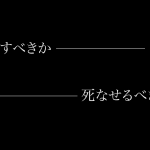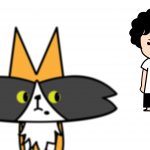FTPソフト使わずにWordPressのサイトアドレス設定した話【さくらサーバ】
こんにちは。銀三郎です。
先日、このブログとは別に、個人的にサイトを作りました。
といっても、僕はサイト作りの知識はほとんどありません。
いろいろ調べながら、以下のような条件で作ることにしました。
・さくらインターネットのサーバを借りる
・お名前.comで取得した独自ドメインを使う
・サイトはWordPressで作る
わからないことをずっとPCで調べていると、こんな目になった気分になります。
で、ここから書くことは「やり方」ではなく「こうやって一応できたんだけどあってる?間違ってたら教えていただきたい」という内容です。
この記事の目次
WordPressのサイトアドレスの変更
四苦八苦しながらなんとか作業を進めてたんですが、「WordPressアドレス」と「サイトアドレス」のところの設定でつまずきました。
どちらのアドレスも「http://sample.com/wp」になってるところを、サイトアドレスの方を「http://sample.com」みたいにスッキリさせたい。
で、どうやらindex.phpとかいうのを書き換えないといけないらしい。
そのためにはFTPクライアントとやらをインストールして、index.phpをダウンロードしたりアップロードしたりするらしい。
もうわけわからなくて諦めかけてたんですが、ふと、さくらサーバのコントロールパネルにあったファイルマネージャーってのを開いたら

なんかそれっぽいのが出てきました。

で、FTPクライアントソフトを使わずにここでindex.phpを編集して、無事サイトアドレスは変更できました。(編集内容はここを参考にしました)
できたけど不安
一応変更したサイトアドレスでサイトは見られるようになったんですが、この方法を紹介しているサイトが僕が探した限り見つからず…。
問題なくサイトは編集・更新できるので、もうこのままいこうと思っているんですが、
もし「そのやり方は致命的にマズイ」って場合は、Twitterなどから教えていただけると大変ありがたいです。
何卒よろしくお願い致しますm(_ _)m